Как поделиться Apple Books с членами семьи на iPhone
Вы когда-нибудь сталкивались с увлекательной книгой в Apple Books и хотели поделиться ею с кем-нибудь? Хорошей новостью является то, что вы можете легко поделиться ими с членами своей семьи на своем iPhone и iPad.
iOS позволяет делиться всеми своими покупками и содержимым с семьей, и Apple Books не исключение! Позвольте мне показать вам, как это сделать, в этой статье.
Как поделиться Apple Books с помощью Family Sharing
Чтобы поделиться книгой из Apple Books через Семейный доступ, сначала необходимо убедиться, что она настроена на вашем устройстве Apple. Только тогда члены вашей семьи смогут получить доступ к вашей библиотеке.
Если вы еще не настроили его, читайте дальше.
Программы для Windows, мобильные приложения, игры - ВСЁ БЕСПЛАТНО, в нашем закрытом телеграмм канале - Подписывайтесь:)
Настроить семейный доступ на iPhone
- Открыть настройки.
- Коснитесь своего имени.
- В этом разделе нажмите «Семейный доступ».
- Нажмите «Добавить участника».

- Затем нажмите «Пригласить людей».
- Теперь здесь, в электронной таблице, выберите желаемый вариант для отправки приглашения.
- Альтернативно, вы также можете нажать «Пригласить лично» и, следуя инструкциям на экране, настроить «Семейный доступ».
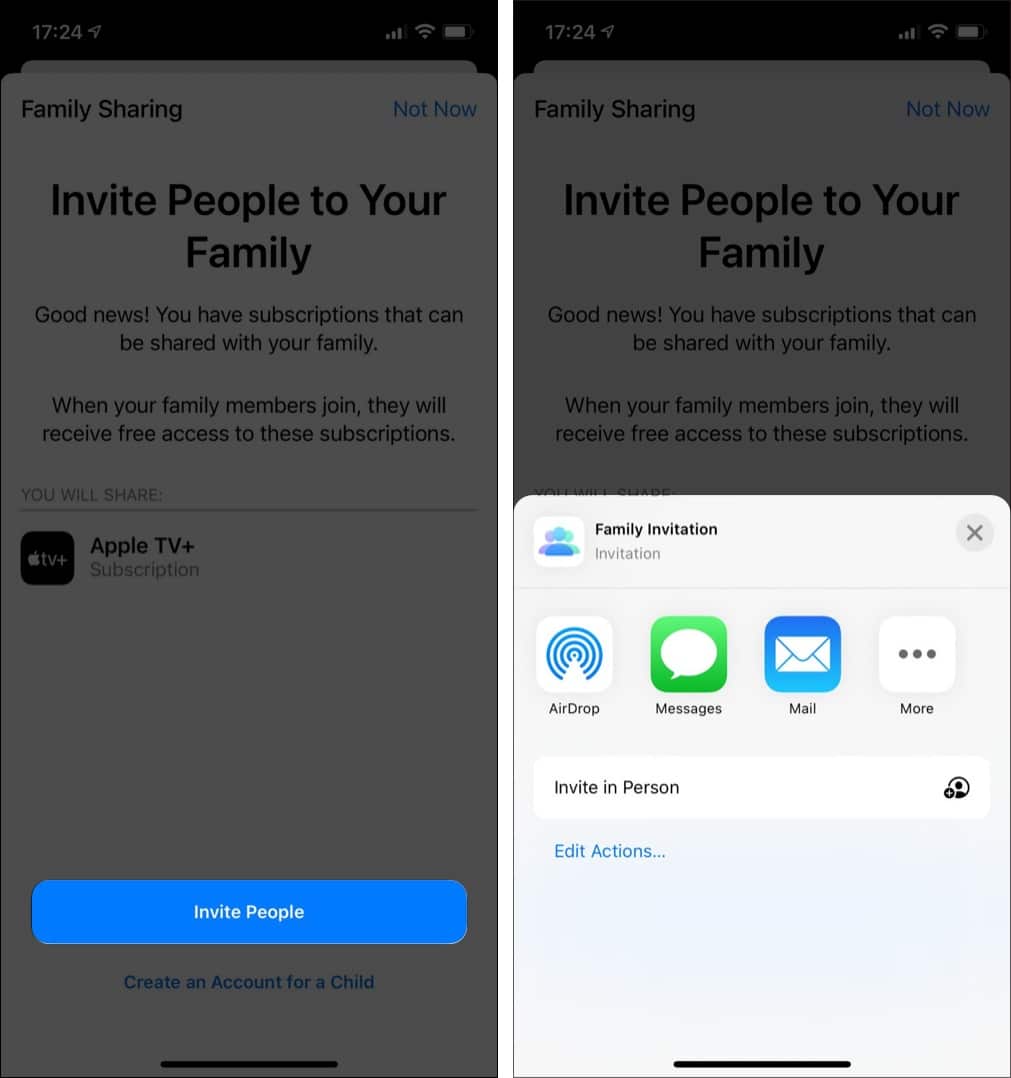
Доступ к купленным книгам через Family Sharing
- Откройте приложение “Книги”.
Если вы читаете какую-либо книгу, выйдите и перейдите к экрану «Читаю сейчас». - Нажмите на изображение своего профиля в правом верхнем углу.
- В разделе Семейные покупки коснитесь имени члена семьи, который купил книгу.
- Коснитесь Книги.
- Теперь просмотрите книгу по жанру или в поле поиска.
- Наконец, коснитесь значка загрузки, чтобы загрузить книгу, и коснитесь «Читать», чтобы прочитать ее.
Интересный факт: вы можете настроить семейный доступ, не делясь купленными Apple Books. Чтобы узнать больше, ознакомьтесь с нашим объяснением, как скрыть свои покупки в App Store.
Как поделиться Apple Books без семейного доступа по ссылке
Несмотря на простоту, этот метод позволяет вам делиться ссылкой на книгу только с пользователями Android и iOS, но не с самой книгой. Следовательно, лучше всего работает, если вы просто хотите кому-то порекомендовать книгу.
Вот как поделиться ссылкой:
- Открытые книги.
- Коснитесь значка с тремя точками под изображением обложки книги, которой хотите поделиться.
- На этом общем листе нажмите «Поделиться книгой».
- Теперь еще раз выберите нужный вариант для отправки ссылки.
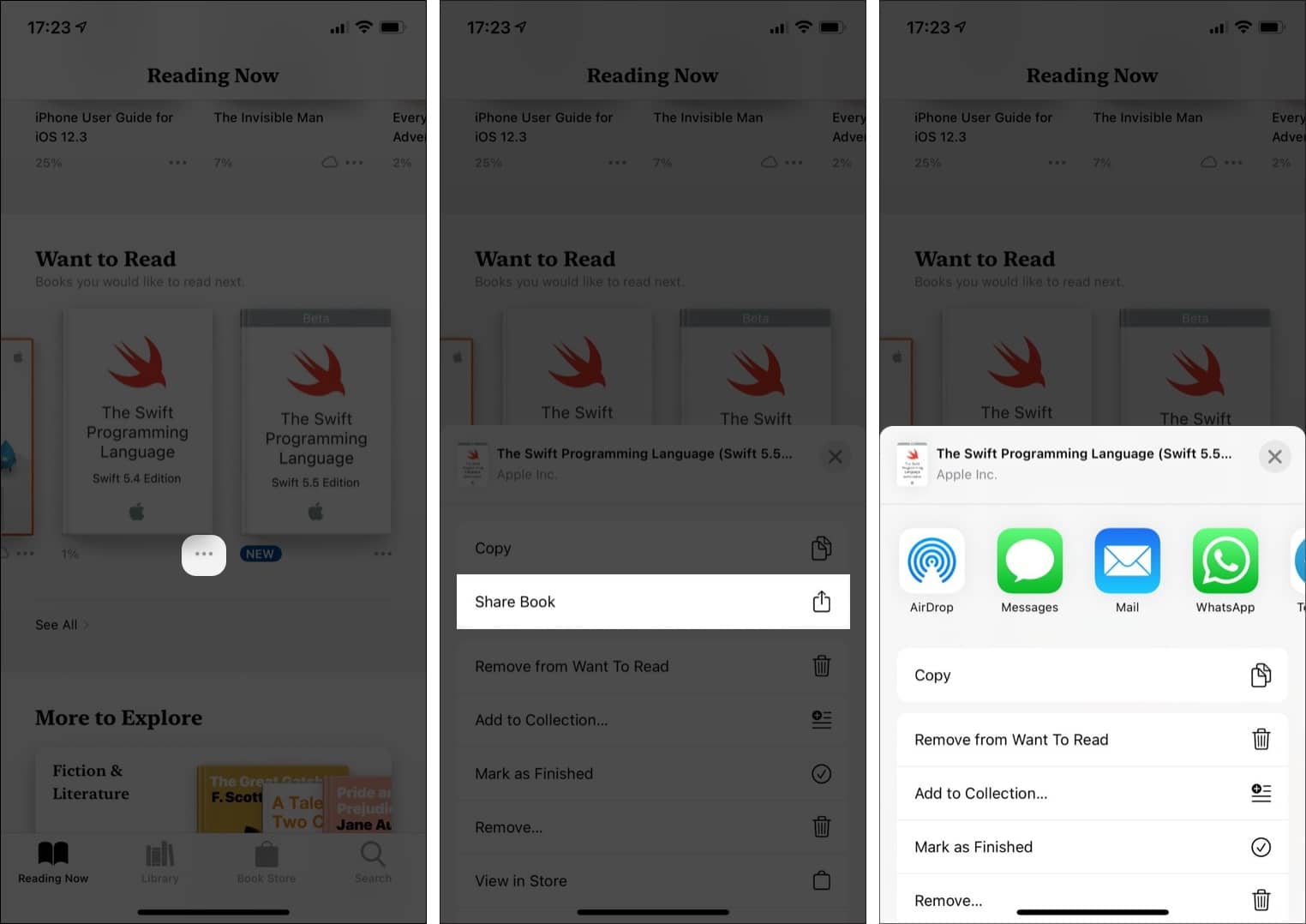
- Теперь отправьте ссылку.
Подарите книгу Apple своей семье
Помимо того, что вы делитесь купленными книгами с семьей, есть еще одна возможность удивить кого-то, подарив книгу. Вот как это сделать:
- Откройте iTunes Store.
- Найдите книгу, используя поле поиска.
- Коснитесь значка Поделиться в левом верхнем углу.
- Теперь коснитесь подарка в таблице.
- Введите адрес электронной почты получателя.
Примечание. Вы также можете установить индивидуальную дату доставки.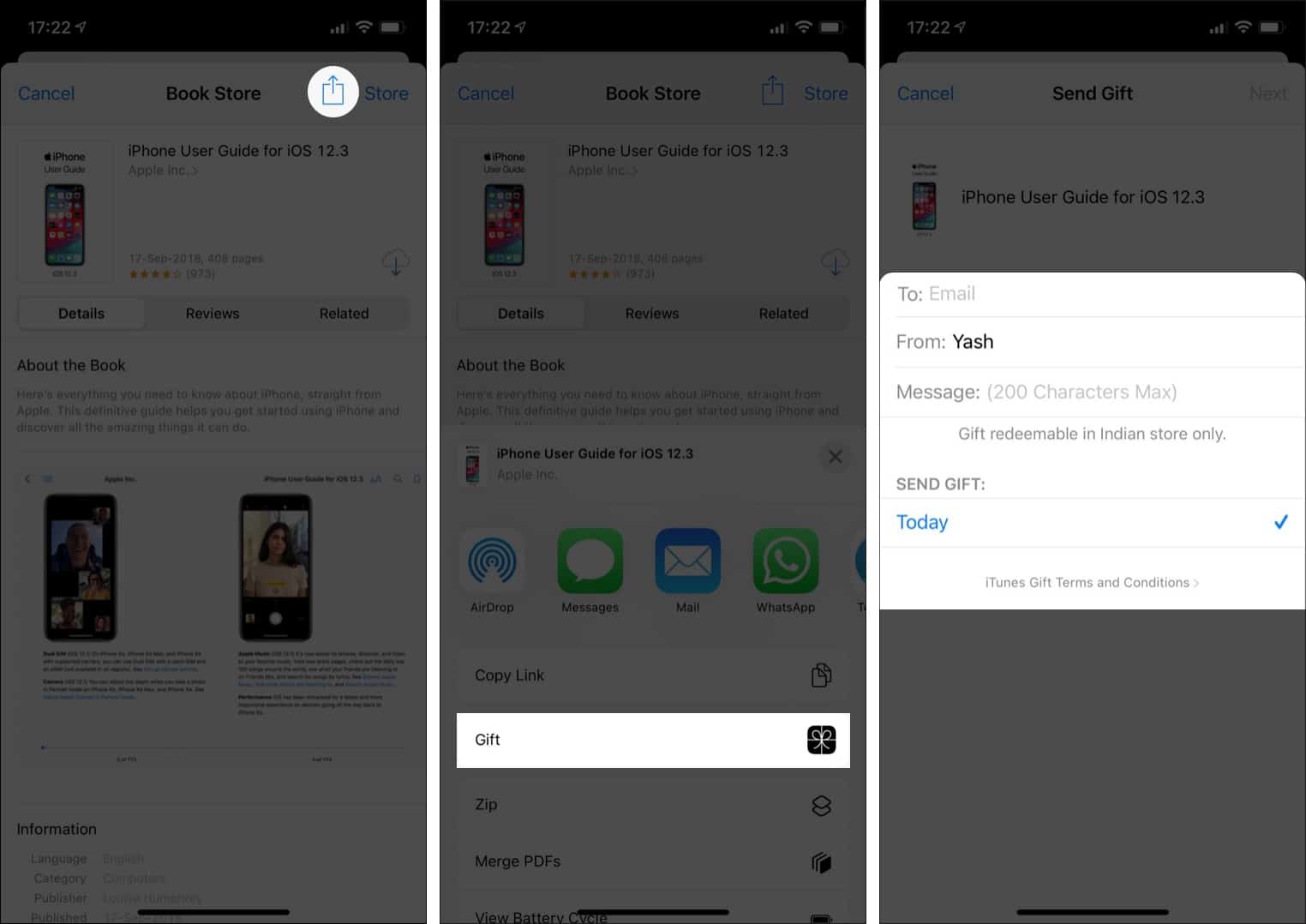
- По завершении нажмите «Далее».
- Теперь выберите тему.
- Нажмите Далее → Купить.
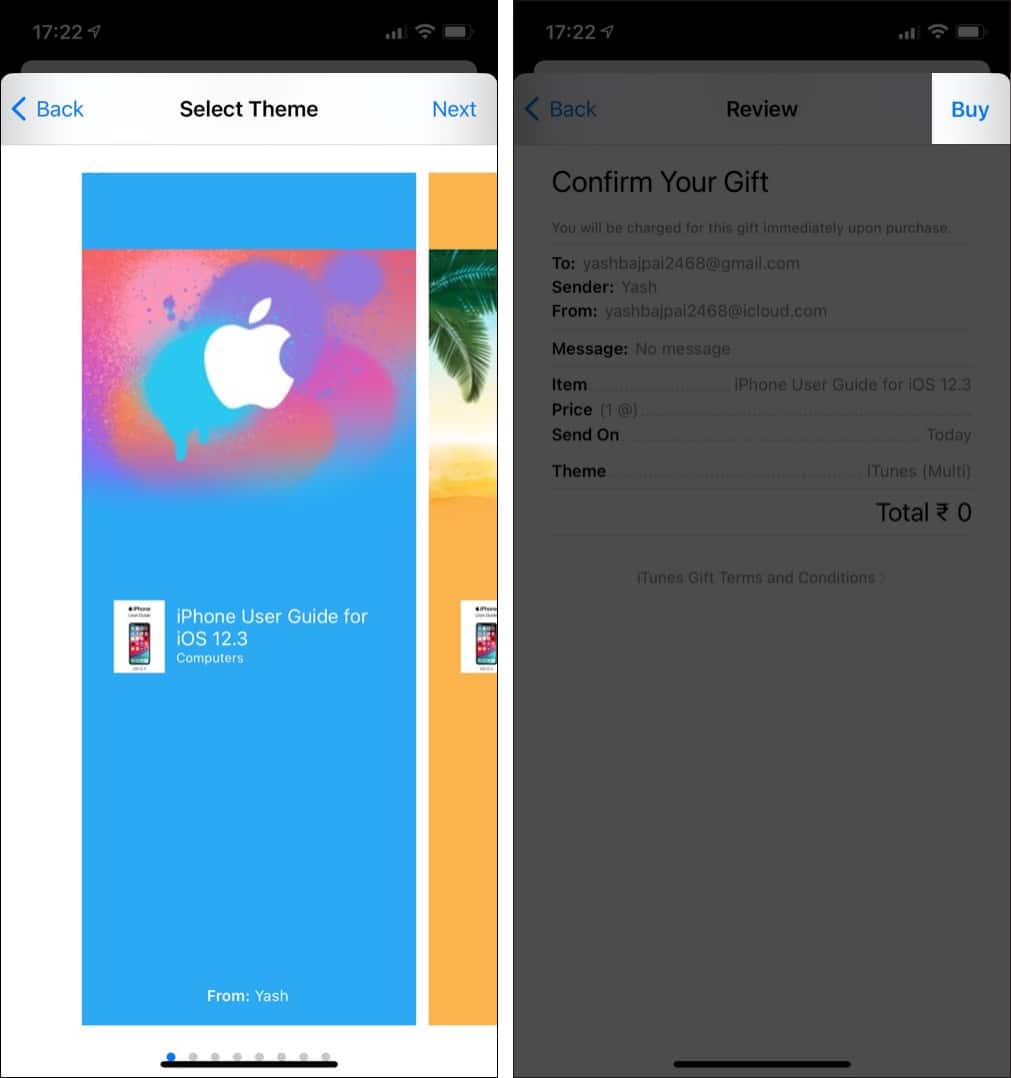
- Введите свои учетные данные Apple ID и подтвердите биометрические данные, чтобы завершить покупку.
Вот и все! Теперь покупка будет завершена, и подарок будет отправлен конкретному получателю в установленную дату.
Вот как вы можете поделиться Apple Books со своей семьей или друзьями, если на то пошло. Хотя невозможно поделиться Apple Books без семейного доступа, вы все равно можете поделиться ссылкой и попросить человека приобрести ее самостоятельно.
Есть еще похожие вопросы? Поделитесь в комментариях ниже.
Читайте дальше:
Программы для Windows, мобильные приложения, игры - ВСЁ БЕСПЛАТНО, в нашем закрытом телеграмм канале - Подписывайтесь:)
